Appointments Calendar
Upang mas masubaybayan ng maayos ang mga paparating na appointment, maaaring gamitin ng mga users ang Appointments Calendar, ito nakalagay sa format ng isang kalendaryo.
1. I-Click ang link ng Calendar View sa hilera ng Appointments sa Health tab.
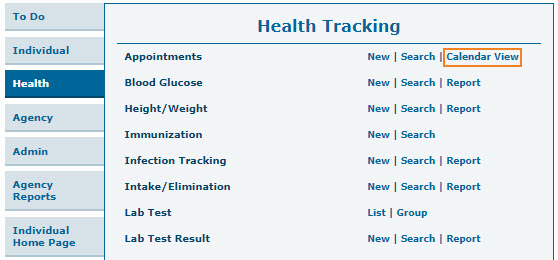
2. Ang mga naka-schedule na appointments para sa mga indibidwal ay nakalagay sa format ng isang kalendaryo. Makikita ng mga user ang Appointments sa tatlong magkakaibang format ng kalendaryo: Month, Week, at Day.
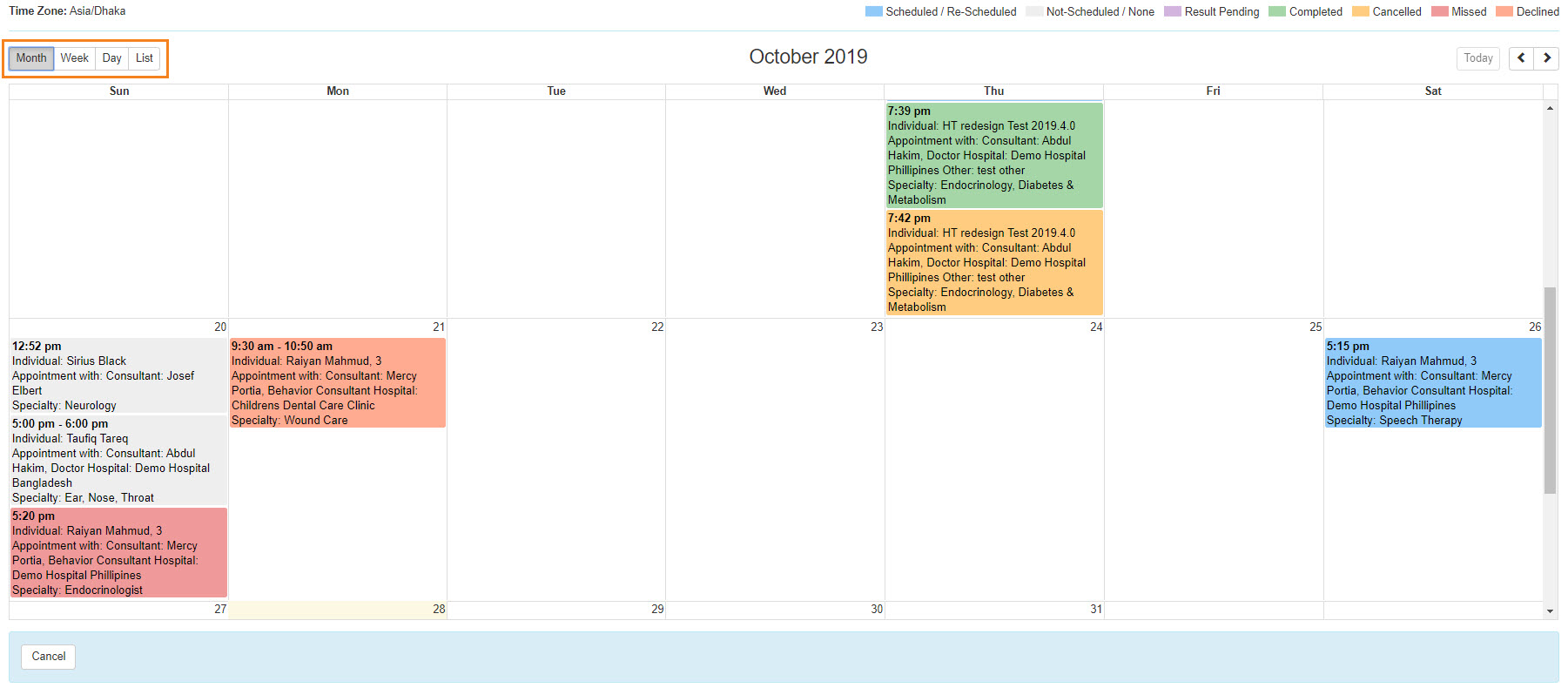
3. Sa pag-click ng Quick Note (schedules appointment box), may lalabas na pop-up Appointment Details box kung saan andoon ang mga sumusunod na impormasyon : Individual Name, Program Name, Appointment on, Appointment With, Appointment Type.
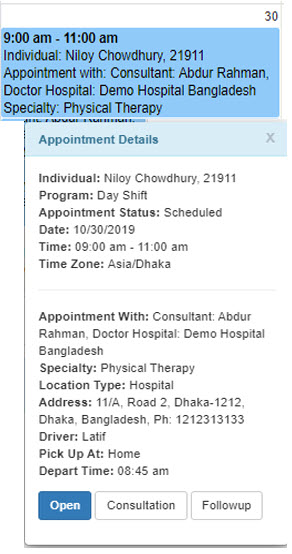
4. Makikita ng mga user ang Appointment form sa pamamagitan ng pagclick ng Open button mula sa Appointment Details box.
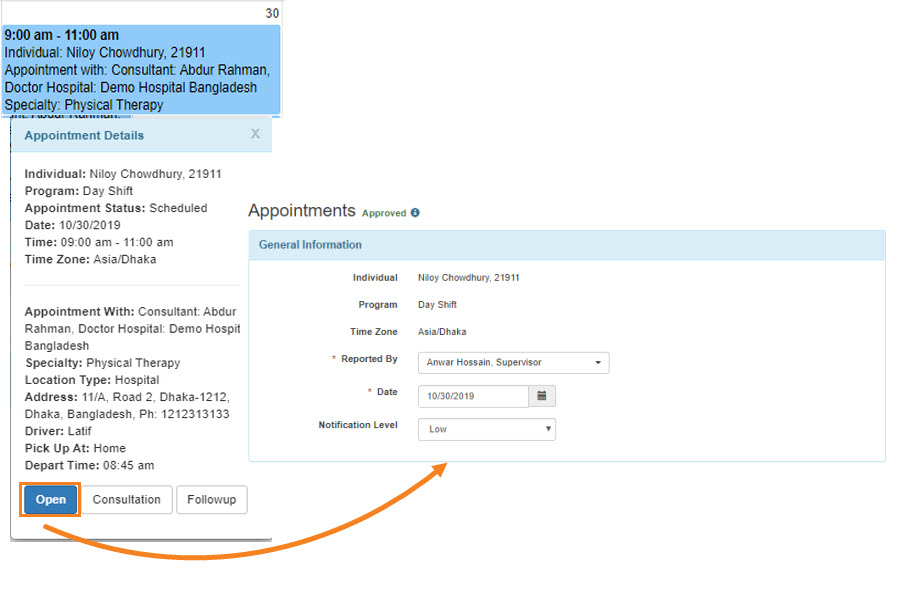
5. Maaaring idagdag ng user ang appointment results. Piliin ang Add Result .
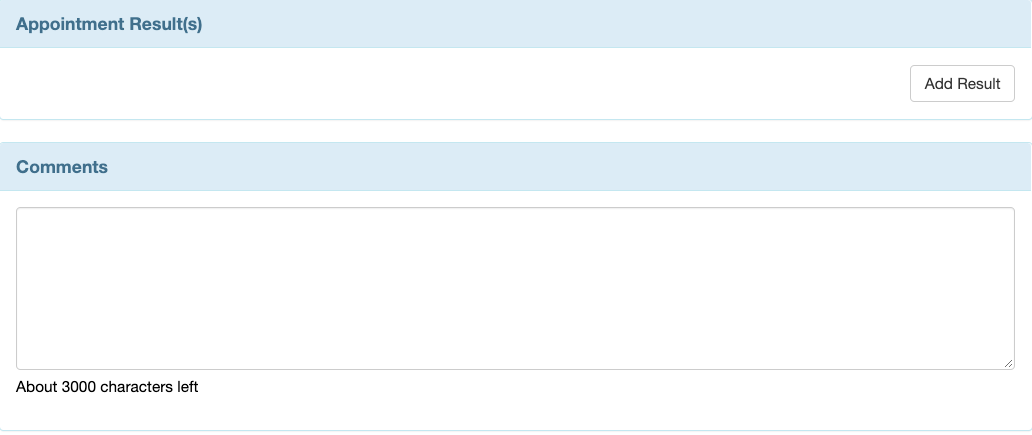
Pillin ang nais na opsyon mula sa dropdown at ilagay sa Description ang detalye kung kinakailangan.
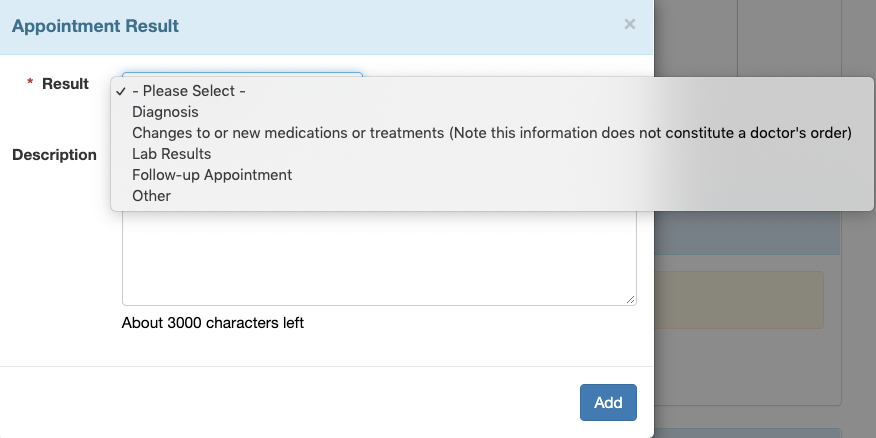
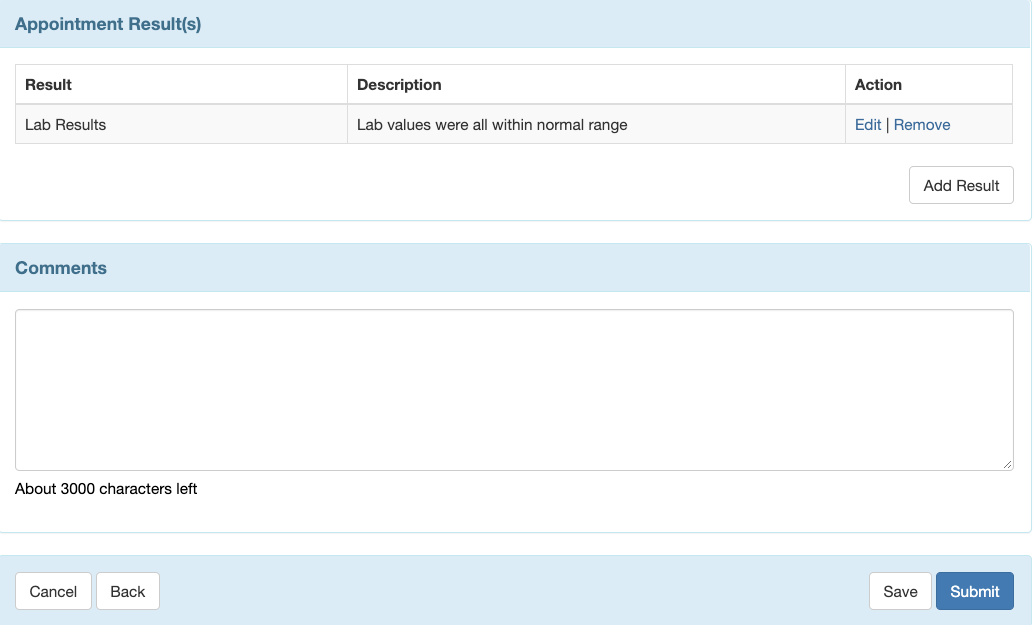
I-click ang Submit button kung nailagay na ang lahat ng kinakailangan na impormasyon.
6. Maaaring makita ng mga users ang Consultation Form sa pamamagitan ng pag-click ng Consultation button.
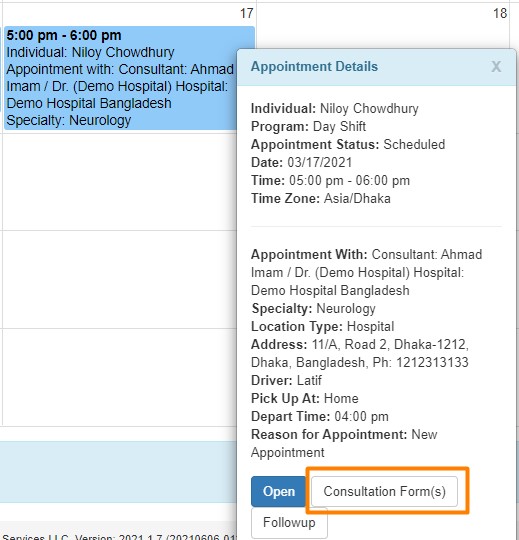
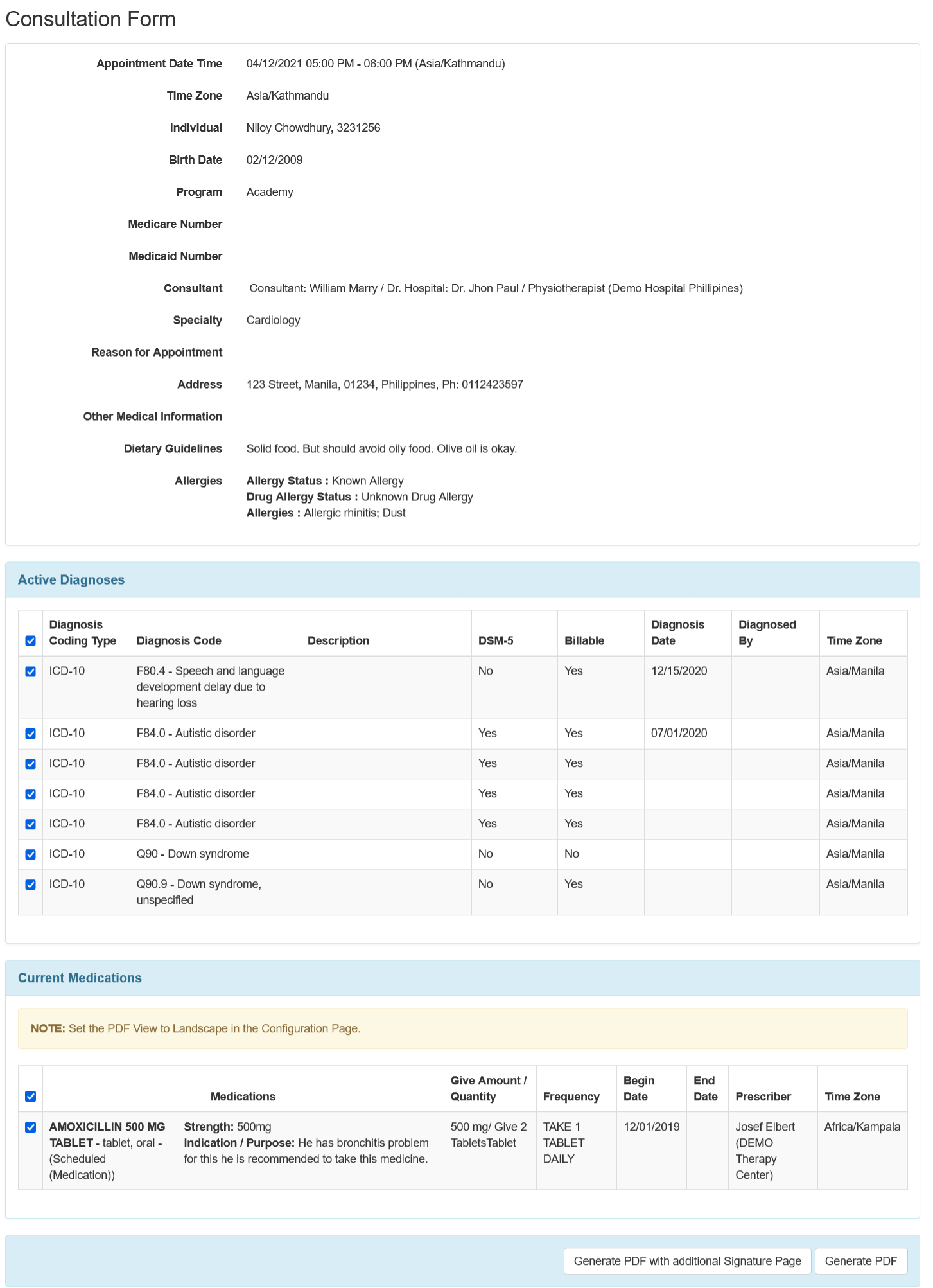
Ang completed na Consultation form ay maaaring i-download sa pamamagitan ng pag-click ng Generate PDF button.
7. Maaaring magdagdag ang mga users ng follow up sa pag-click ng Followup button mula sa Appoitment Details box. Ilagay ang lahat ng mga nais na impormasyon (Appointment Date, Notification Level, Time) ng individual upang maidagdag sa follow up sa Appointment page
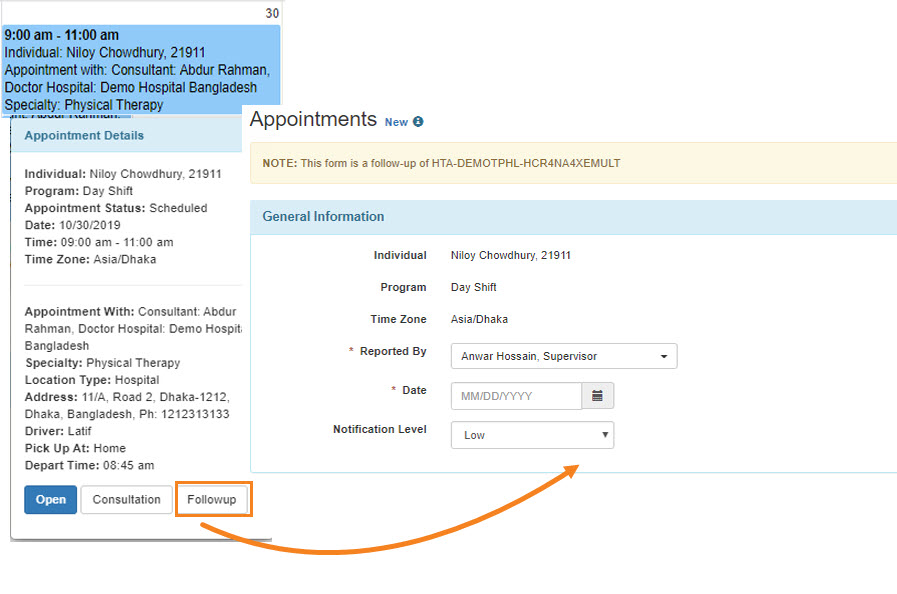
I-click ang Submit button upang maisubmit ang form. Kung nais ipadala ang form na ito sa mga kasamahan (Therap users), i-click ang SComm button.

Kung nais ng karagdagang kaalaman tungkol Scomm module, iclick here.




